ppt如何对多个对象动画分组
摘要:ppt对多个对象动画分组的方法1、打开MSoffice2010PPT软件2、点击操作栏里的“动画”,可以看到“动画窗格”四个字3、例如以下的...
ppt对多个对象动画分组的方法
1、打开MSoffice2010PPT软件
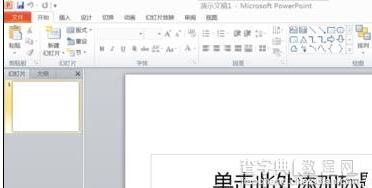
2、点击操作栏里的“动画”,可以看到“动画窗格”四个字

3、例如以下的动画效果
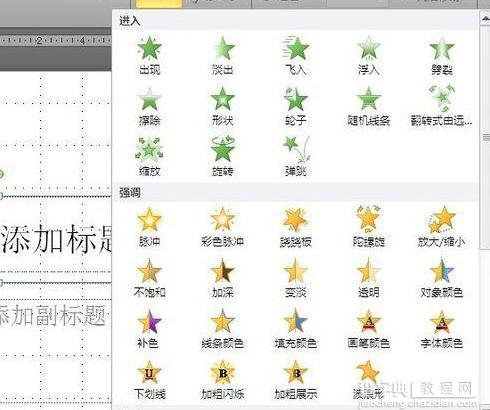
4、在动画选项卡中赋予四个箭头动画,打开动画窗格。
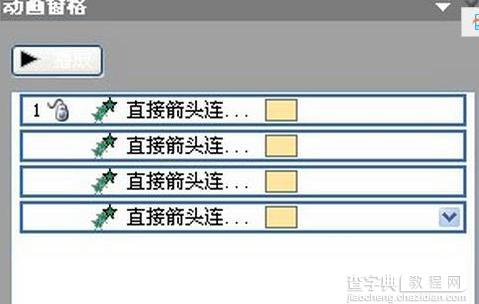
5、左击第三个箭头,右键选择“单击开始”
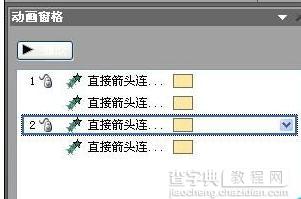
6、右键第二个箭头,选择“从上一项之后开始”,右键第四个箭头,选择“从上一项之后开始”。
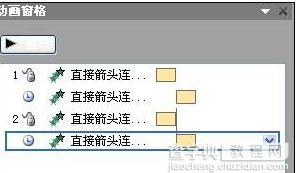
【ppt如何对多个对象动画分组】相关文章:
上一篇:
如何使用ppt绘制公司内部组织结构图
下一篇:
ppt如何立体裁剪图片
